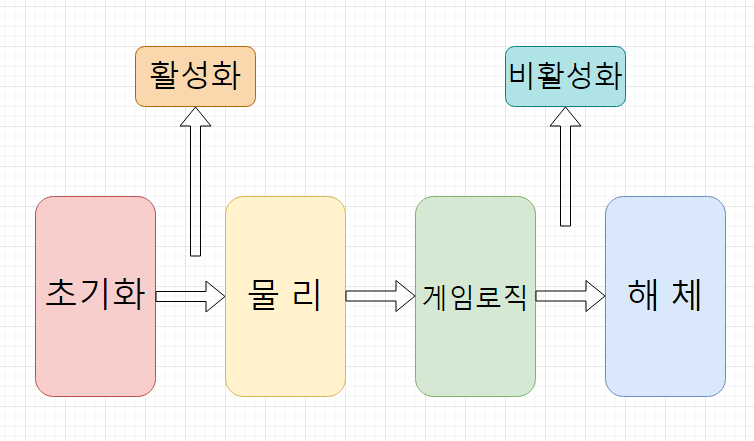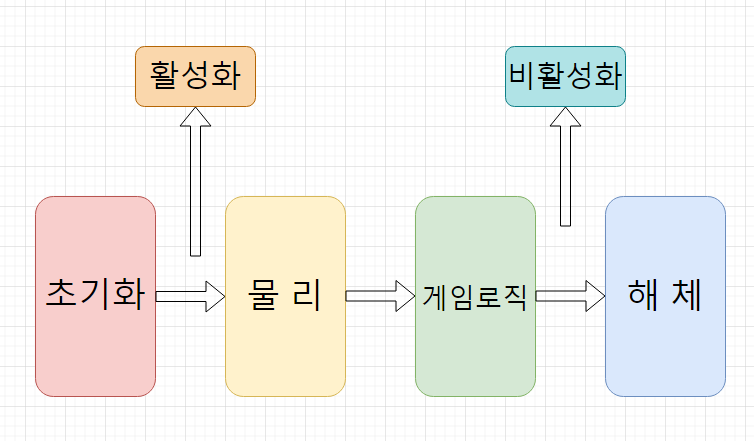UGUI 기초
1.캔버스
- Canvas : UI가 그려지는 도화지 역할인 컴포넌트.
- 스크린
- 텍스트
- Text : 문자열을 표시하는 UI.
이미지
- 이미지 파일을 Sprite로 설정해야 UI 적용 가능.
Image Type
- Simple : 기본 이미지.
- Sliced : 모서리의 이미지를 잘라서 가운데를 채워주는 방식.
- Tiled : 타일 형식으로 이미지 분할.
- Filed : 이미지가 얼만큼/어떻게 보여줄 것인지에 대한 기능.
(* Filed 기능으로 스킬 쿨타임 효과 구현 가능.)- Preserve Aspect : 비율 고정.
- Set Native Size : 원본 크기로 설정.
UI는 Hierarcy의 순서에 따라 위 아래가 결정됨.
버튼
Button : 클릭 이벤트를 가지고 있는 반응형 UI.
(Sliced 기능으로 자유자재 크기로 이미지 구현 가능.)Fill Center : Sliced 유형에서 중앙을 채움 유무 결정.
Interactble : 버튼 반응 유무 결정.
6-1. Transition
- Color Tint
- Normal Color : 기본 색.
- Highlighted Color : 마우스를 올려두었을 때의 색.
- Pressed Color : 마우스로 눌렀을 때의 색.
- Disabled Color : 버튼을 비활성화 했을 때의 색.
- Color Mutiplier : 버튼 색 배합.
- Fade Duration : 버튼색이 바뀌는 시간.OnClick() : 버튼 클릭 시 호출되는 이벤트 함수.
앵커
Anchor : UI의 기준점.
- 앵커-빨간색 : 캔버스에서의 기준점.
- 앵커-파란색 : 컴포넌트에서의 기준점. (Shift를 누른 상태에서 사용 가능.)
- 앵커-중앙네모 : 컴포넌트의 위치. (Alt를 누른 상태에서 사용 가능.
게임 오브젝트의 흐름
using System.Collections; using System.Collections.Generic; using UnityEngine; public class LifeCycle : MonoBehaviour { //게임 오브젝트 생성할때 최초1회실행 void Awake() { Debug.Log("플레이어 데이터가 준비되었습니다~"); } //오브젝트가 활성화 되었을때, 활성화영역 void OnEnable() { Debug.Log("플레이어가 로그인 하였습니다"); } //Update시작전 최초1회실행, 초기화 영역 void Start() { Debug.Log("사냥 장비를 챙겼습니다~"); } //물리연산 업데이트, 주기적으로 실행시킴, 물리연산 영역 void FixedUpdate() { Debug.Log("이동중~~"); } //게임 로직 업데이트, 컴퓨터 성능에 따라 달라짐, 로직 영역 void Update() { Debug.Log("몬스터 사냥~"); } //모든 업데이트가 끝난후 마지막호출, 로직의 후처리 //update~lateupdate까지가 로직영역 void LateUpdate() { Debug.Log("경험치 획득"); } //게임오브젝트가 비활성화 되었을때, 비활성화 영역 void OnDisable() { Debug.Log("플레이어가 로그아웃했습니다"); } //게임 오브젝트가 삭제될때, 해체영역 void OnDestroy() { Debug.Log("플레이어 데이터를 해체하였습니다"); } }